Η σημερινή γραφή διδάσκει το ακόλουθο περιεχόμενο:
- Κατανόηση της πρόσβασης σε ελεγχόμενο φάκελο.
- Πώς να ενεργοποιήσετε/ρυθμίσετε την πρόσβαση σε ελεγχόμενο φάκελο στα Windows 10/11 από την Ασφάλεια των Windows;
- Πώς να ενεργοποιήσετε/ρυθμίσετε την πρόσβαση σε ελεγχόμενο φάκελο από την πολιτική ομάδας στα Windows 10/11;
- Πώς να προστατέψετε σημαντικούς/πολύτιμους φακέλους με την πρόσβαση σε ελεγχόμενους φακέλους της Microsoft;
Κατανόηση της 'Πρόσβασης σε ελεγχόμενο φάκελο'
Ο ' Ελεγχόμενη πρόσβαση φακέλων ” λειτουργεί ως λογισμικό προστασίας από κακόβουλο λογισμικό που είναι ενσωματωμένο στα Microsoft Windows για την προστασία σημαντικών φακέλων από κακόβουλες επιθέσεις. Συμπεριλήφθηκε στα Microsoft Windows το 2017. Σταματά όλες τις πιθανές επιθέσεις κακόβουλου λογισμικού στους κρίσιμους φακέλους που μπορούν επίσης να ρυθμιστούν.
Πώς να ενεργοποιήσετε/ρυθμίσετε τις παραμέτρους της 'Πρόσβασης ελεγχόμενου φακέλου' στα Windows 10/11 από την Ασφάλεια των Windows;
' Ασφάλεια των Windows ” συνδυάζει διαφορετικά εργαλεία στα Microsoft Windows για να κάνει την ασφάλεια αδιαπέραστη. Ένα από τα χαρακτηριστικά του είναι « Ελεγχόμενη πρόσβαση φακέλων ”, και για να το ενεργοποιήσετε, ακολουθήστε τα εξής βήματα:
Βήμα 1: Εκκινήστε την εφαρμογή 'Windows Security'.
Η εφαρμογή 'Windows Security' εκκινείται πατώντας το πλήκτρο 'Windows' και εισάγοντας 'Windows Security':
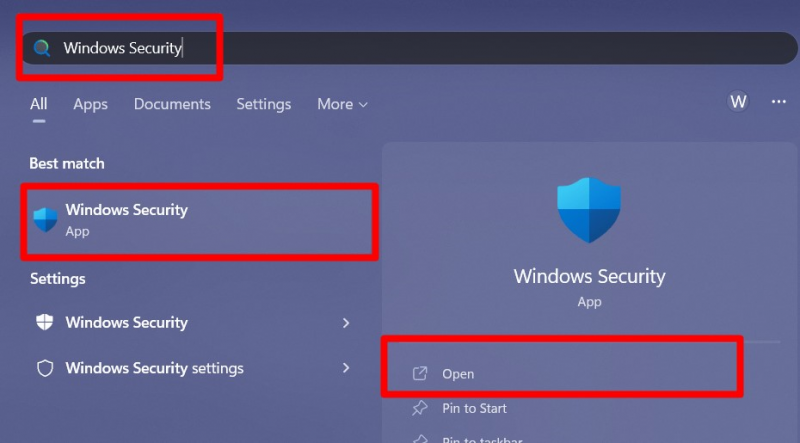
Βήμα 2: Ενεργοποιήστε την πρόσβαση σε ελεγχόμενο φάκελο
Από την 'Ασφάλεια των Windows', επιλέξτε 'Προστασία από ιούς και απειλές':
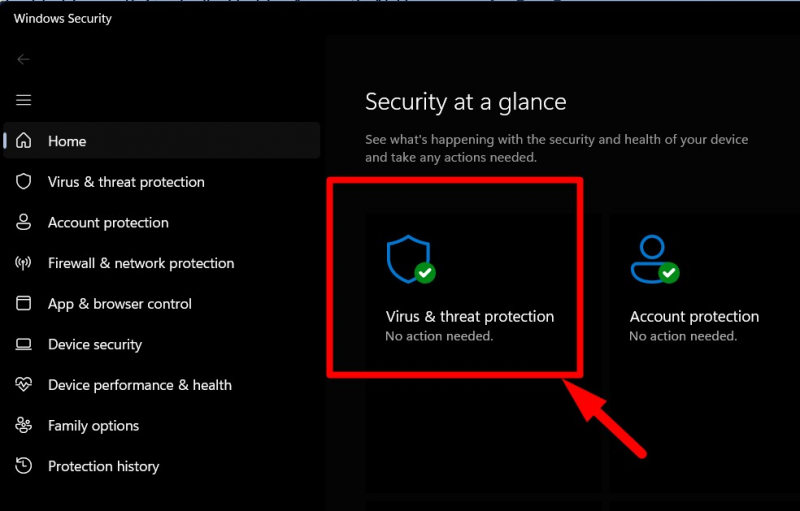
Τώρα, κάντε κύλιση προς τα κάτω, βρείτε την επισημασμένη επιλογή στην ενότητα 'Προστασία από Ransomware' και κάντε κλικ σε αυτήν:
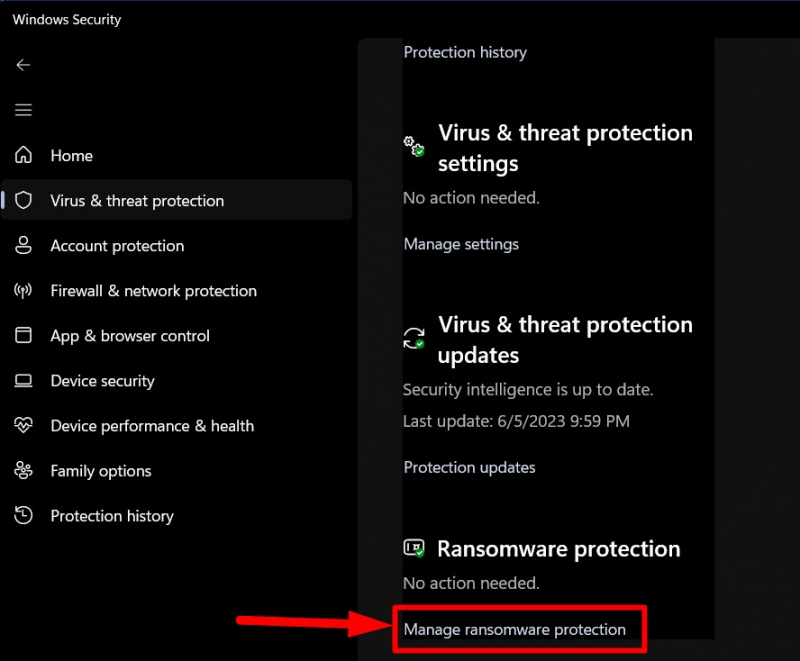
Ο ' Ελεγχόμενη πρόσβαση φακέλων ” Η επιλογή είναι πλέον ορατή. Κουμπί ενεργοποίησης για να το ενεργοποιήσετε εάν είναι απενεργοποιημένο:
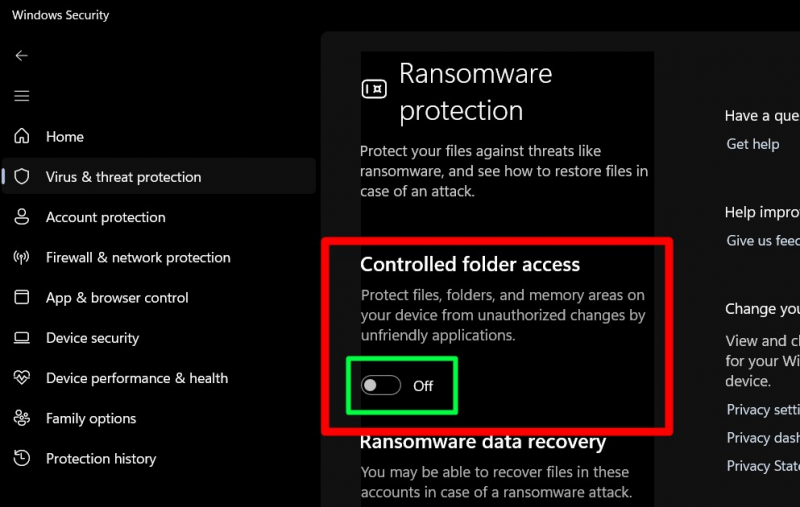
Τώρα είναι ενεργοποιημένο και εάν χρησιμοποιείτε την 'Πολιτική ομάδας', δοκιμάστε το.
Πώς να ενεργοποιήσετε την πρόσβαση σε ελεγχόμενο φάκελο από την πολιτική ομάδας στα Windows 10/11;
Ο ' Πολιτική ομάδας ” είναι μια διατεταγμένη δομή στα Microsoft Windows που επιτρέπει στους διαχειριστές να διαχειρίζονται τους χρήστες στην υπηρεσία καταλόγου Active Directory από μια ενιαία κεντρική τοποθεσία. Ο ' Ελεγχόμενη πρόσβαση φακέλων ' μπορεί επίσης να ενεργοποιηθεί/διαμορφωθεί μέσω της 'Πολιτικής ομάδας' ακολουθώντας αυτά τα βήματα:
Βήμα 1: Ανοίξτε το 'Πρόγραμμα επεξεργασίας πολιτικής ομάδας' των Windows
Ο 'Επεξεργαστής πολιτικής ομάδας' εκκινείται πατώντας το πλήκτρο 'Windows' και εισάγοντας 'Επεξεργασία πολιτικής ομάδας':
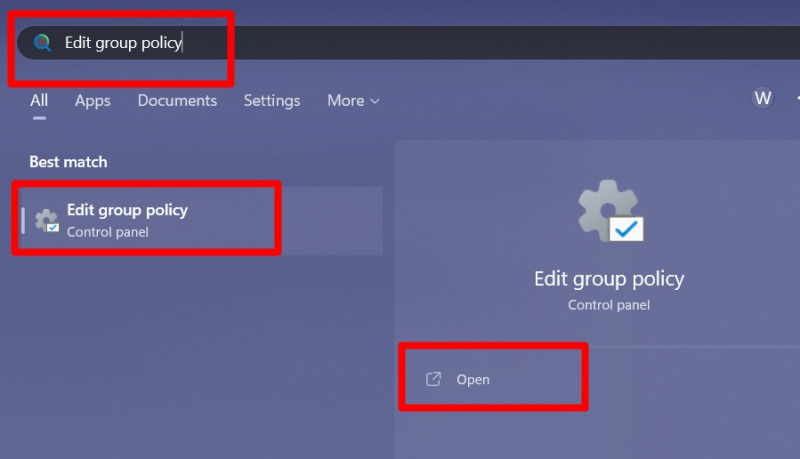
Βήμα 2: Επεξεργαστείτε την πολιτική ομάδας για να ενεργοποιήσετε την «Πρόσβαση ελεγχόμενης φακέλου
Από την «Πολιτική ομάδας», ακολουθήστε τη διαδρομή 'Διαμόρφωση υπολογιστή > Πρότυπα διαχείρισης > Στοιχεία Windows > Microsoft Defender Antivirus > Microsoft Defender Exploit Guard > Ελεγχόμενη πρόσβαση φακέλων':
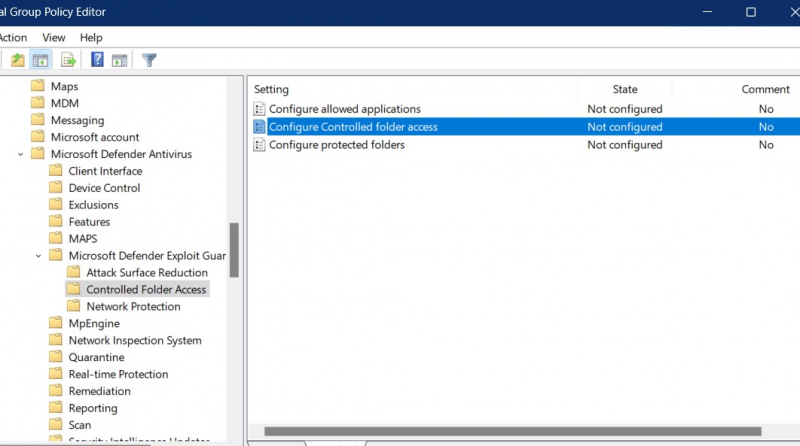
Από εδώ, κάντε δεξί κλικ στην επιλογή «Διαμόρφωση ελεγχόμενης πρόσβασης φακέλου» και ενεργοποιήστε την «Επεξεργασία»:
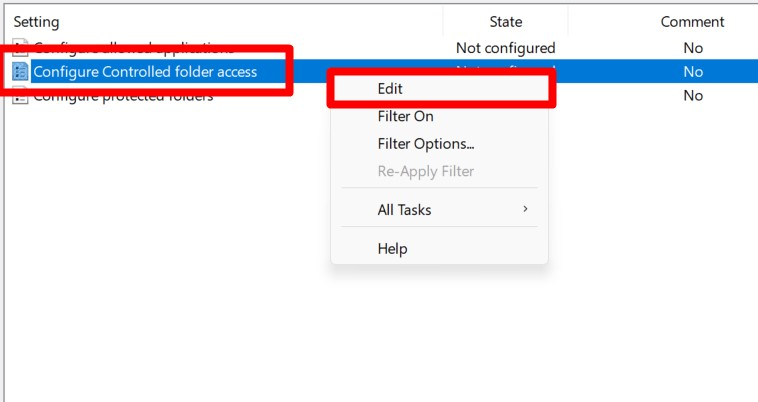
Στο παρακάτω παράθυρο, 'Ενεργοποίηση' σημειώνοντας το επισημασμένο πλαίσιο ελέγχου και επιλέξτε 'Αποκλεισμός' από το αναπτυσσόμενο μενού κάτω από την επιλογή 'Διαμόρφωση της δυνατότητας προστασίας των φακέλων μου' και πατήστε 'OK':
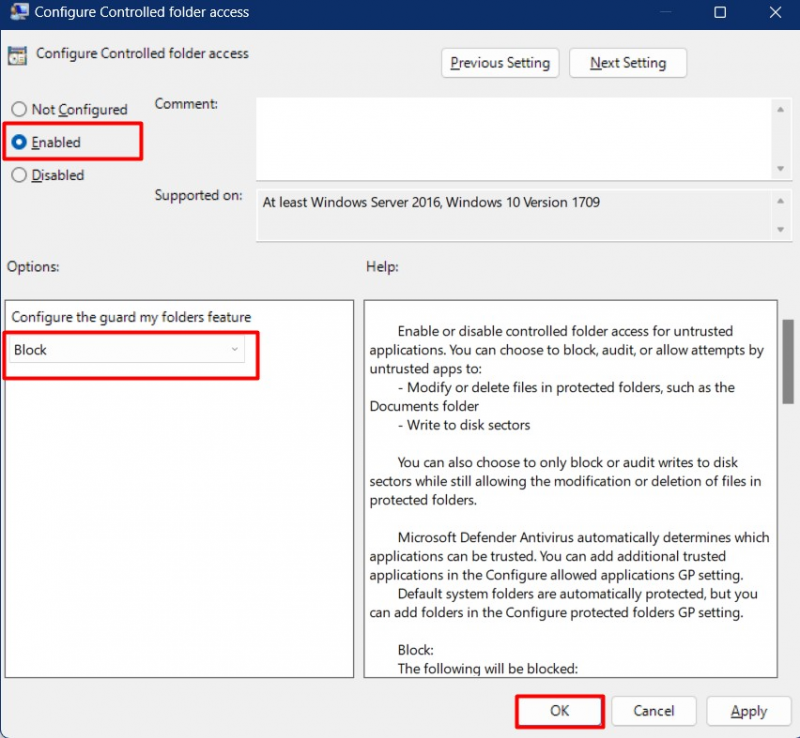
Θα επιτρέψει την « Ελεγχόμενη πρόσβαση φακέλων ' σε όλους τους χρήστες του 'Active Directory'.
Πώς να προστατέψετε σημαντικούς/πολύτιμους φακέλους με τη Microsoft 'Controlled Folder Access';
Ας ξεκινήσουμε με αυτό που μπορείτε να ρυθμίσετε με το ' Ελεγχόμενη πρόσβαση φακέλων ”:
Πώς να ελέγξετε το 'Ιστορικό αποκλεισμού' στην πρόσβαση σε ελεγχόμενο φάκελο;
Το «Ιστορικό αποκλεισμού» στο « Ελεγχόμενη πρόσβαση φακέλων Εμφανίζει την εφαρμογή/λογισμικό που αποκλείστηκε. Για να το δείτε, ξεκινήστε το 'Windows Security' και ακολουθήστε αυτήν τη διαδρομή 'Προστασία από ιούς και απειλές => Διαχείριση προστασίας ransomware => Ιστορικό αποκλεισμού':
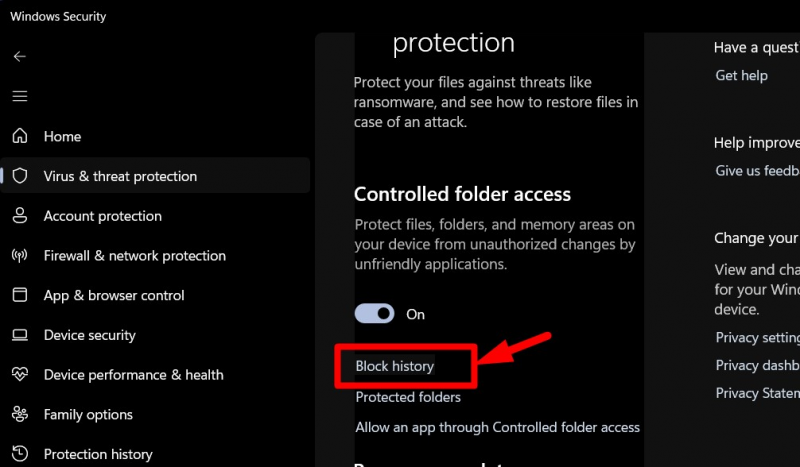
Στο 'Ιστορικό αποκλεισμού', οι χρήστες μπορούν να δουν τις αποκλεισμένες εφαρμογές/λογισμικό χρησιμοποιώντας διαφορετικούς φακέλους:
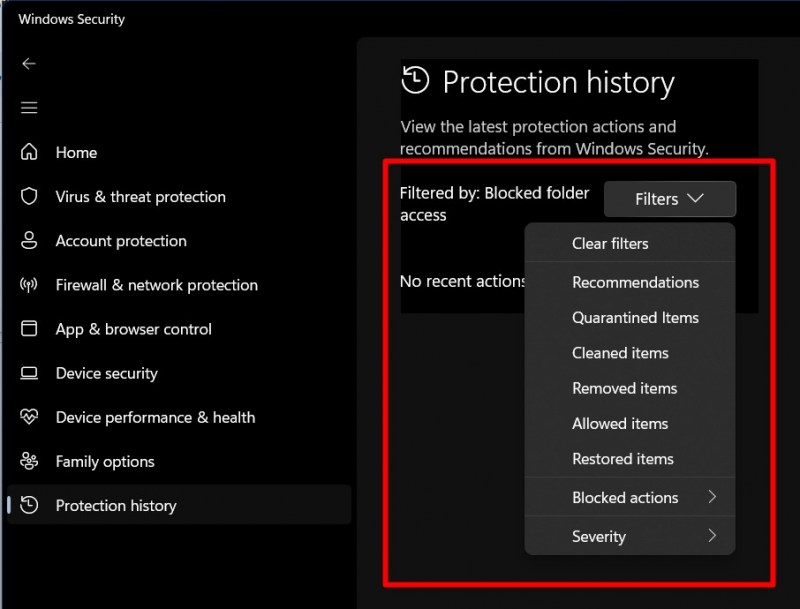
Πώς να προσθέσετε 'Νέες θέσεις' στην πρόσβαση σε ελεγχόμενο φάκελο;
Για να προσθέσετε νέες τοποθεσίες στο ' Ελεγχόμενη πρόσβαση φακέλων ', κατευθύνομαι προς 'Προστασία από ιούς και απειλές => Διαχείριση προστασίας ransomware => Προστατευμένοι φάκελοι':
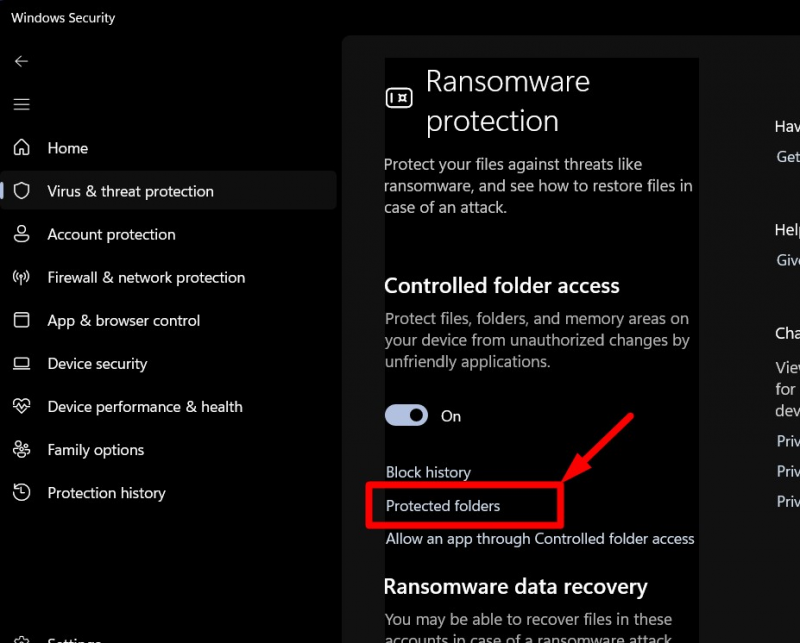
Από το παράθυρο 'Προστατευμένοι φάκελοι', μπορείτε να προβάλετε τη λίστα των προστατευμένων φακέλων και κάνοντας κλικ στο '+ Προσθήκη ενός προστατευμένου φακέλου' επιλογή, οι χρήστες μπορούν να προσθέσουν έναν νέο φάκελο στη λίστα:
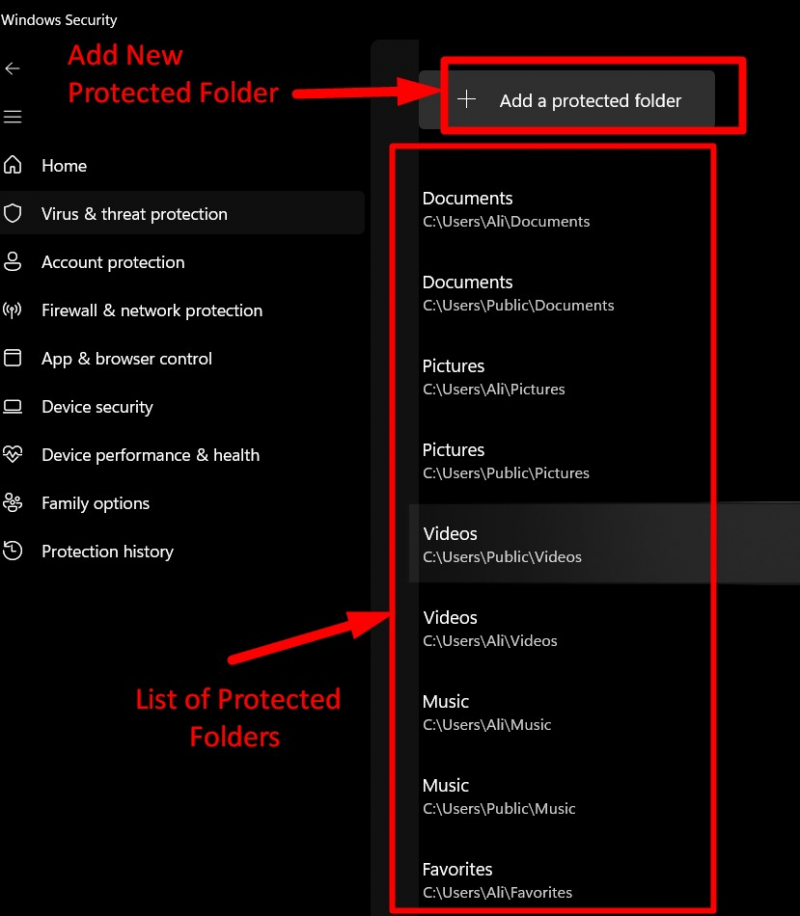
Αφού το κάνουν, οι χρήστες πρέπει να πλοηγηθούν στον φάκελο στον οποίο θέλουν να προσθέσουν στη λίστα. Ας υποθέσουμε ότι προσθέτουμε το φάκελο 'iTunes' σε αυτόν. Για να το κάνετε αυτό, επιλέξτε το φάκελο και πατήστε 'Επιλογή φακέλου':
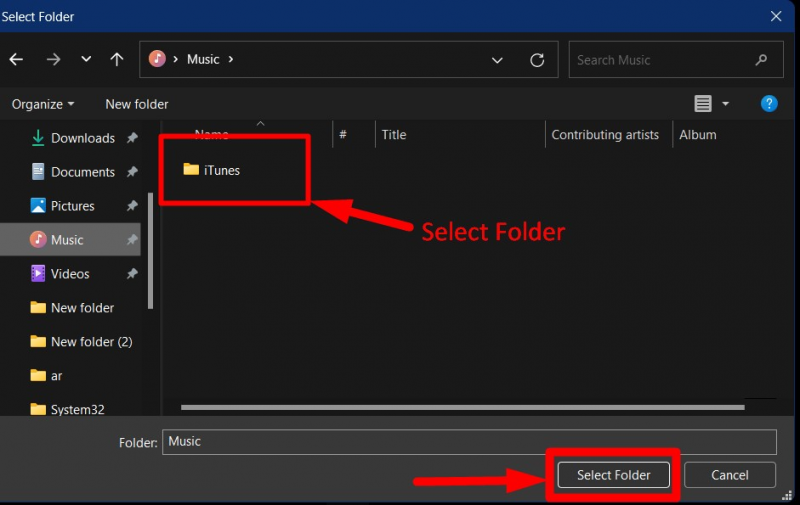
Μόλις προστεθεί, μπορεί να αφαιρεθεί κάνοντας κλικ σε αυτό και ενεργοποιώντας την 'Κατάργηση':
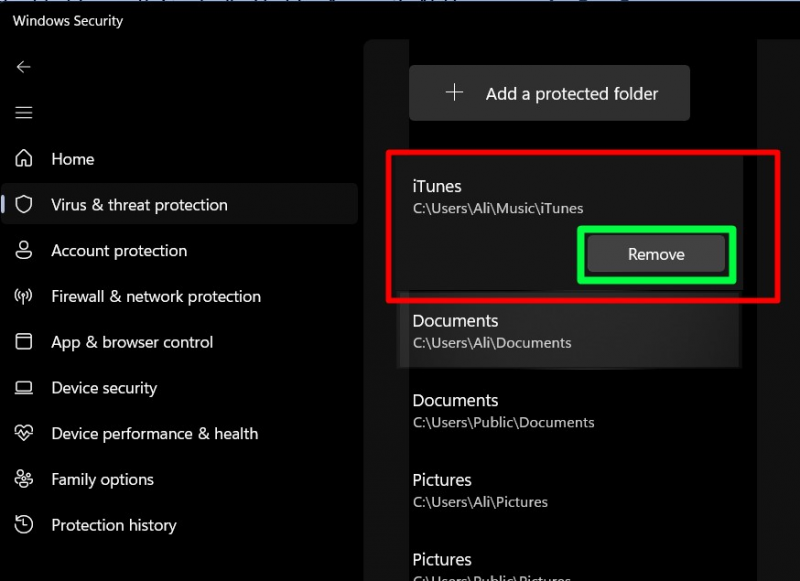
Έτσι μπορείτε να κάνετε 'Προσθήκη/Κατάργηση' από τη λίστα των 'Προστατευμένων φακέλων' στο ' Ελεγχόμενη πρόσβαση φακέλων '.
Πώς να μπείτε στη λίστα 'Εφαρμογές στη λίστα επιτρεπόμενων' με πρόσβαση σε ελεγχόμενο φάκελο της Microsoft;
Ορισμένοι χρήστες μπορεί να θέλουν να βάλουν στη λίστα επιτρεπόμενων εφαρμογών και να τους επιτρέψουν να τροποποιήσουν/διαγράψουν τα περιεχόμενα των «Προστατευμένων φακέλων». Για να το κάνετε, κατευθυνθείτε προς 'Προστασία από ιούς και απειλές => Διαχείριση προστασίας ransomware => Να επιτρέπεται σε μια εφαρμογή μέσω της πρόσβασης σε ελεγχόμενο φάκελο':
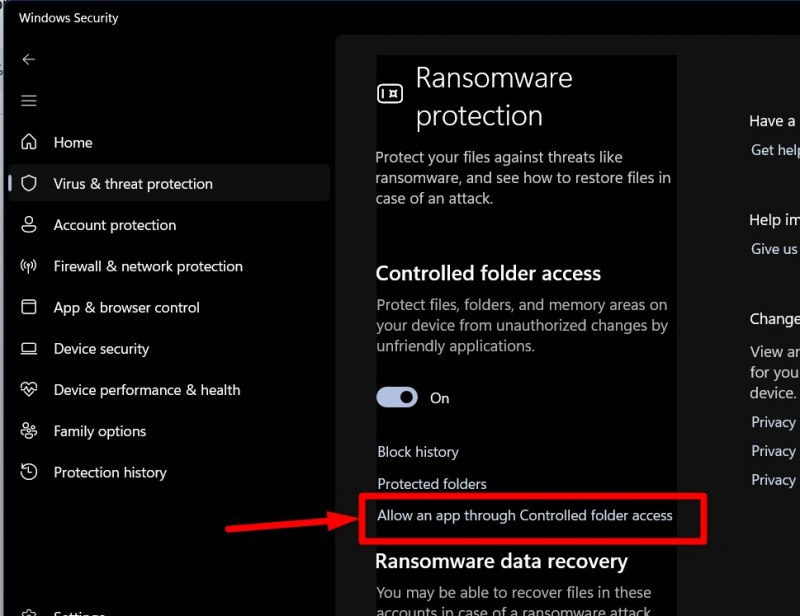
Από το ακόλουθο παράθυρο, ενεργοποιήστε την επιλογή 'Προσθήκη επιτρεπόμενης εφαρμογής' και θα σας ζητηθεί να επιτρέψετε τις 'Πρόσφατα αποκλεισμένες εφαρμογές' ή 'Περιήγηση σε όλες τις εφαρμογές' για τις νέες εφαρμογές:
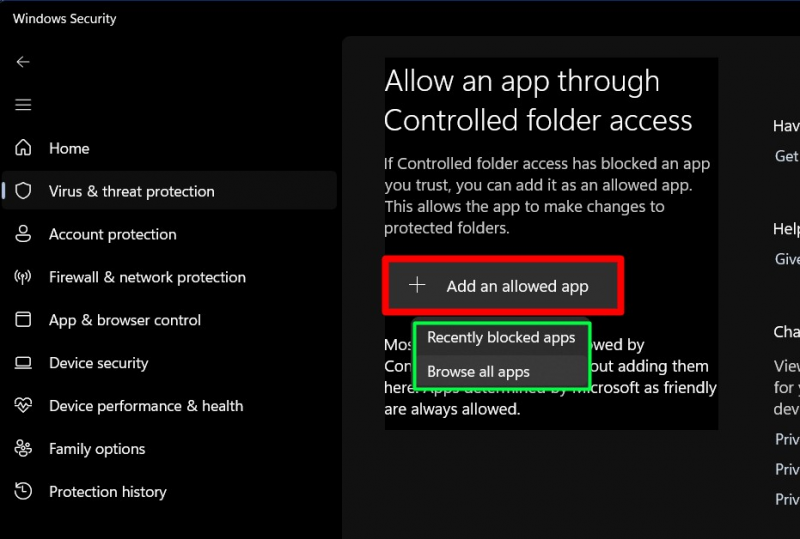
Ας υποθέσουμε ότι θέλουμε να προσθέσουμε το 'Opera Browser' στη 'Λίστα λευκών' της 'Ελεγχόμενης πρόσβασης φακέλων', θα αναζητούσαμε τη θέση του και θα πατούσαμε 'Άνοιγμα' για να το προσθέσουμε:
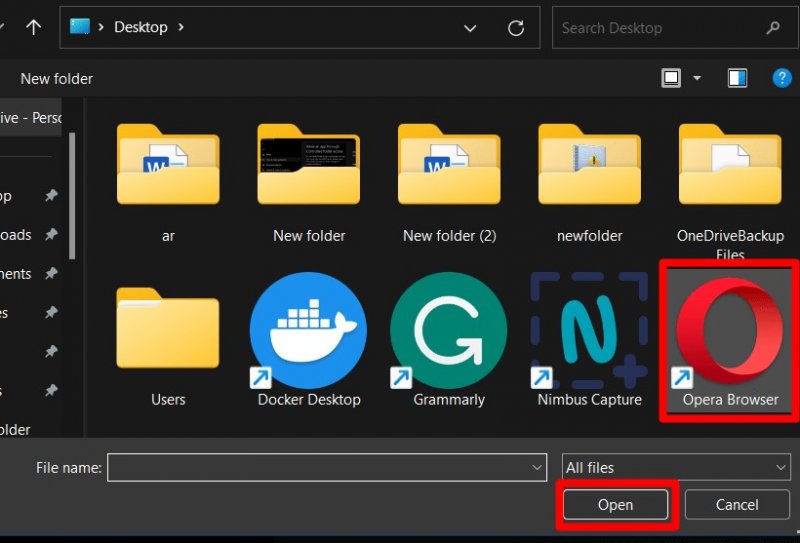
Όταν προστεθεί, θα είναι ορατό στις επιτρεπόμενες εφαρμογές. Για να το αφαιρέσετε, κάντε κλικ στην εφαρμογή και ενεργοποιήστε την επιλογή 'Κατάργηση':
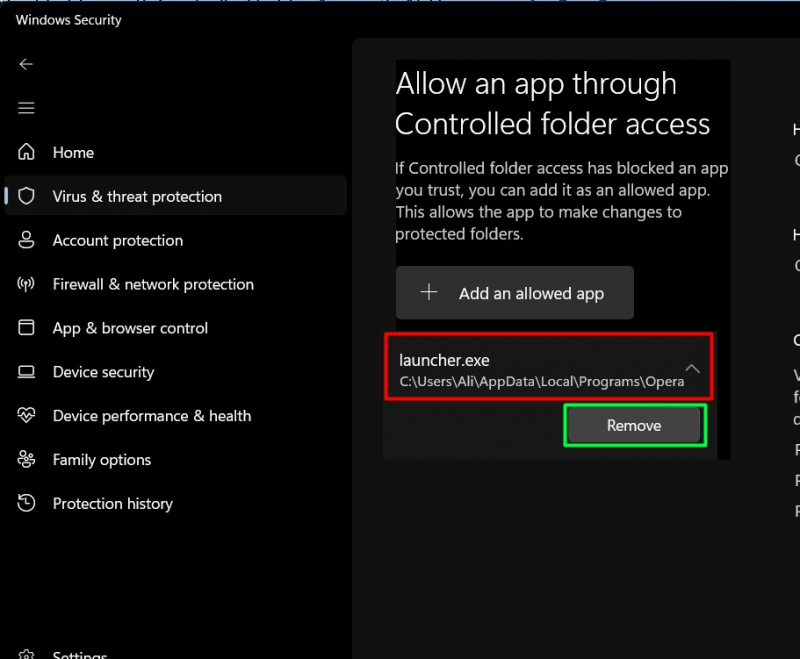
Πώς να ρυθμίσετε τις παραμέτρους 'Επιτρεπόμενες εφαρμογές' στον ελεγχόμενο φάκελο Πρόσβαση από την πολιτική ομάδας των Windows;
Εάν χρησιμοποιείτε την «Πολιτική ομάδας» και θέλετε να διαμορφώσετε τις επιτρεπόμενες εφαρμογές για το 'Ελεγχόμενη πρόσβαση φακέλων' , πλοηγηθείτε στο μονοπάτι 'Διαμόρφωση υπολογιστή > Πρότυπα διαχείρισης > Στοιχεία Windows > Antivirus Microsoft Defender > Microsoft Defender Exploit Guard > Ελεγχόμενη πρόσβαση φακέλων' . Από το δεξί παράθυρο, κάντε διπλό κλικ 'Διαμόρφωση επιτρεπόμενων εφαρμογών' :
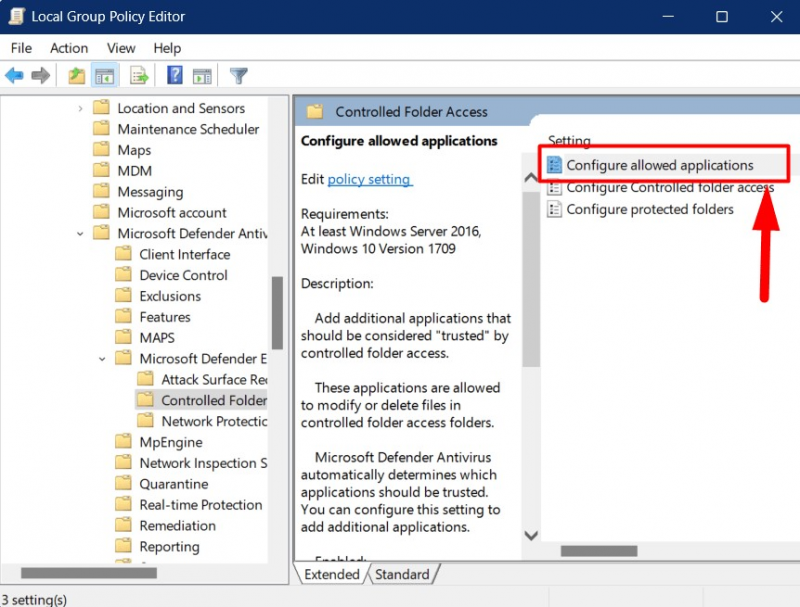
Θα εμφανιστεί το ακόλουθο παράθυρο όπου πρέπει να επισημάνετε 'Ενεργοποιημένο' και να ενεργοποιήσετε την επιλογή 'Εμφάνιση' παρακάτω:
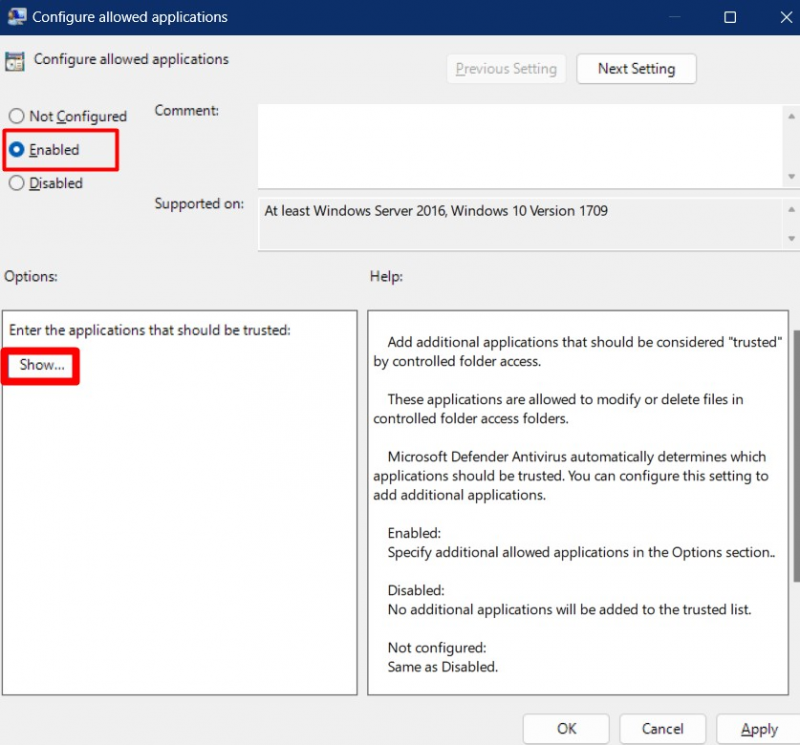
Ας υποθέσουμε ότι θέλουμε να προσθέσουμε το 'Opera browser', θα παρέχουμε την πλήρη διαδρομή προς το '.exe' αρχείο και ορίστε την 'Τιμή' του σε ' 0 ”:
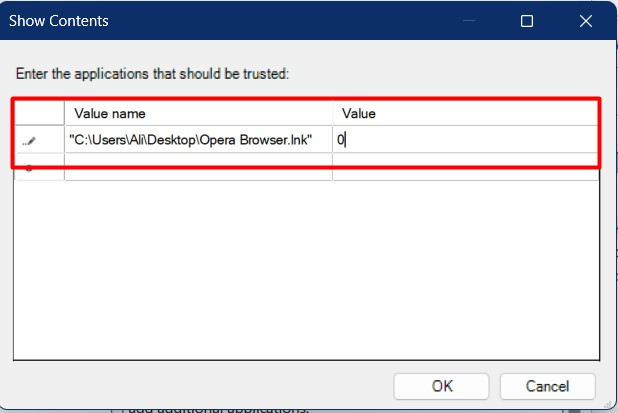
Πατώντας το κουμπί 'OK' θα προστεθεί η καθορισμένη εφαρμογή στη 'Λίστα Λευκών' του 'Ελεγχόμενη πρόσβαση φακέλων' .
Πώς να προσθέσετε 'Περισσότερους φακέλους' στην πρόσβαση σε ελεγχόμενο φάκελο μέσω της Πολιτικής ομάδας των Windows;
Από το 'Ελεγχόμενη πρόσβαση φακέλων' στην «Πολιτική ομάδας», επιλέξτε 'Διαμόρφωση προστατευμένων φακέλων':
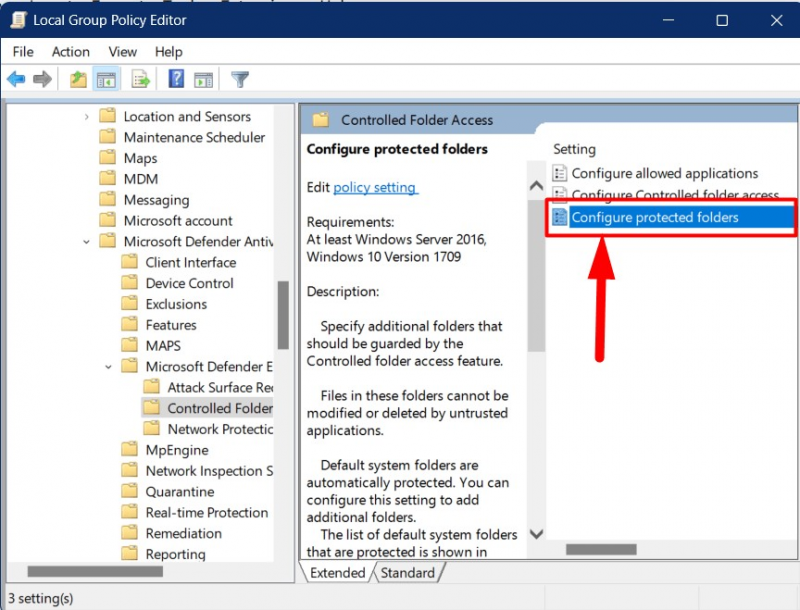
Από το παρακάτω παράθυρο, πατήστε 'Ενεργοποιημένο' για να το ενεργοποιήσετε και να ενεργοποιήσετε το ' προβολή Κουμπί ”:
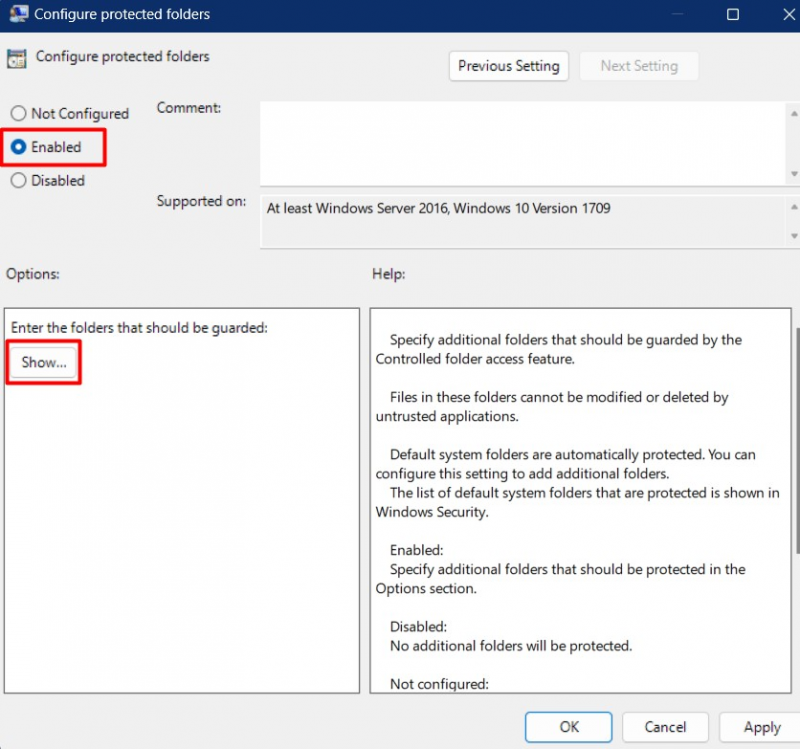
Εδώ, πρέπει να επικολλήσετε την πλήρη διαδρομή του φακέλου που θέλετε να προσθέσετε στο ' Ελεγχόμενη πρόσβαση φακέλων ' και ορίστε την τιμή του σε ' 1 ”:
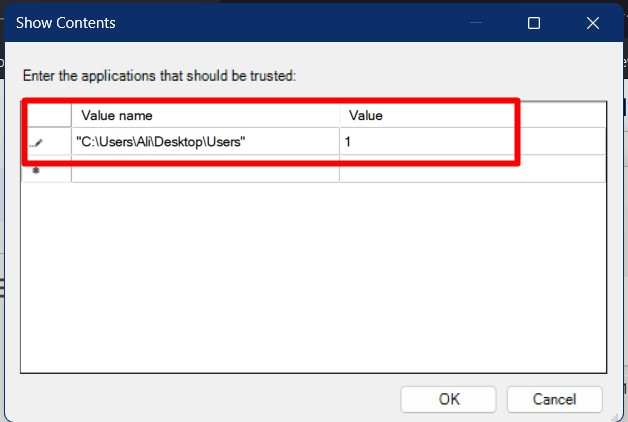
Πατώντας το κουμπί 'OK' αποθηκεύονται οι αλλαγές, προσθέτοντας τον καθορισμένο φάκελο στο ' Ελεγχόμενη πρόσβαση φακέλων '.
συμπέρασμα
ο 'Ελεγχόμενη πρόσβαση φακέλων' είναι μια δυνατότητα των Microsoft Windows που προστατεύει συγκεκριμένους φακέλους από επιθέσεις κακόβουλου λογισμικού. Προστίθεται στα εργαλεία 'Windows Security' και μπορεί να διαμορφωθεί από εκεί κάτω από τη 'Διαχείριση Ransomware'. Οι διαχειριστές του συστήματος μπορούν επίσης να το διαμορφώσουν χρησιμοποιώντας την «Πολιτική ομάδας». Αυτός ο οδηγός εξηγούσε τη σημασία της πρόσβασης σε ελεγχόμενο φάκελο και τον τρόπο προστασίας σημαντικών φακέλων με αυτήν.